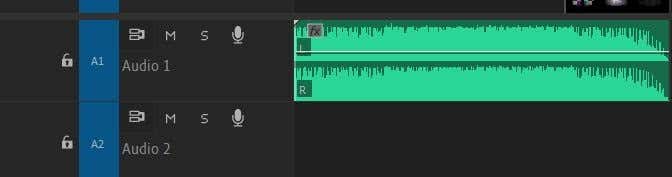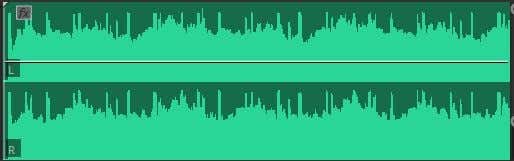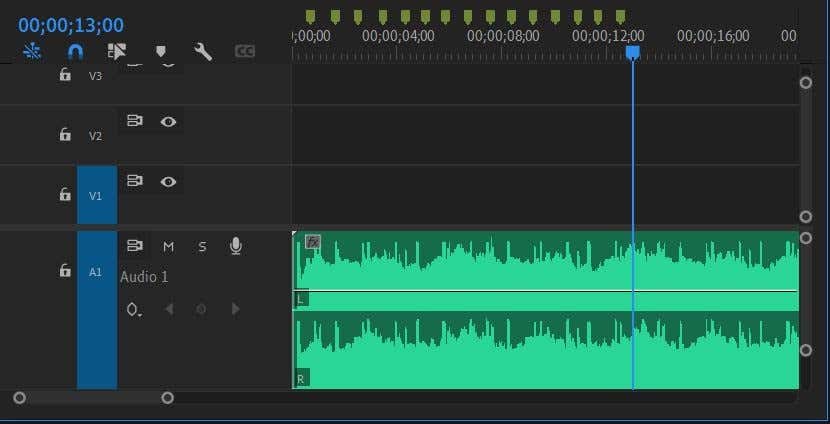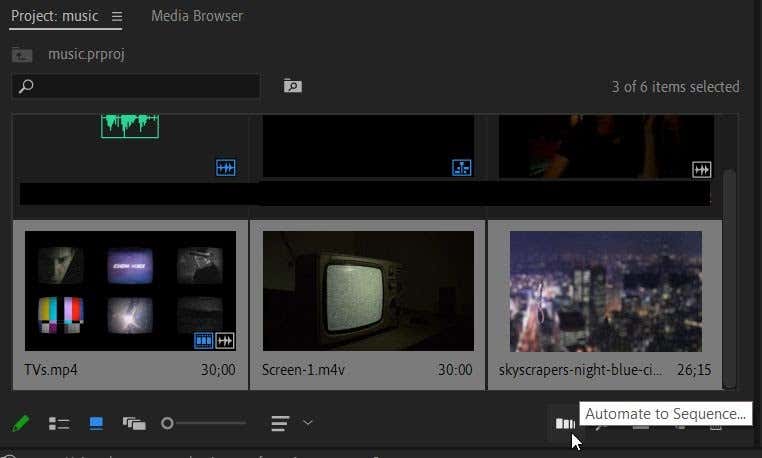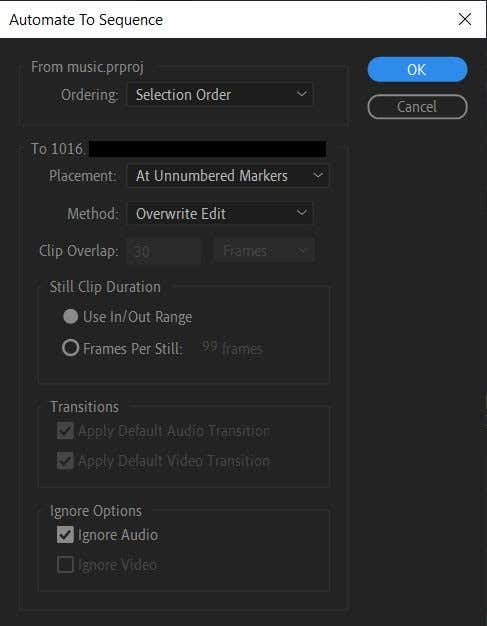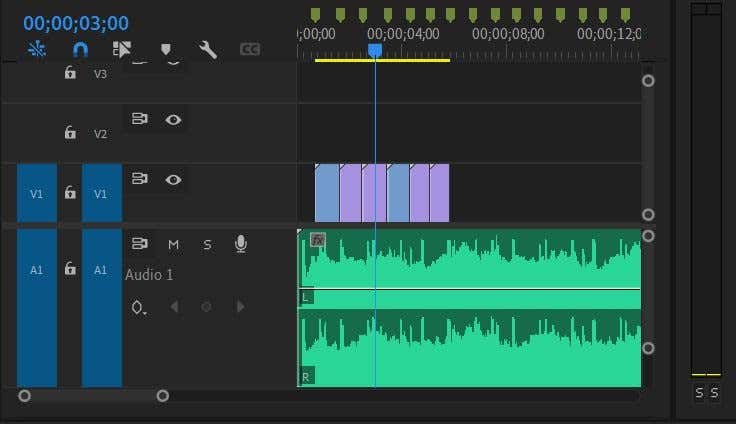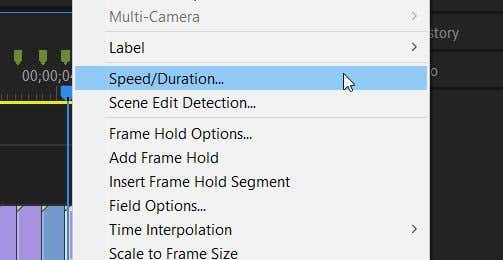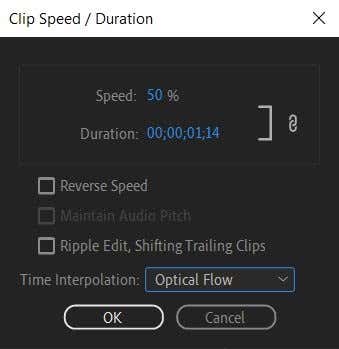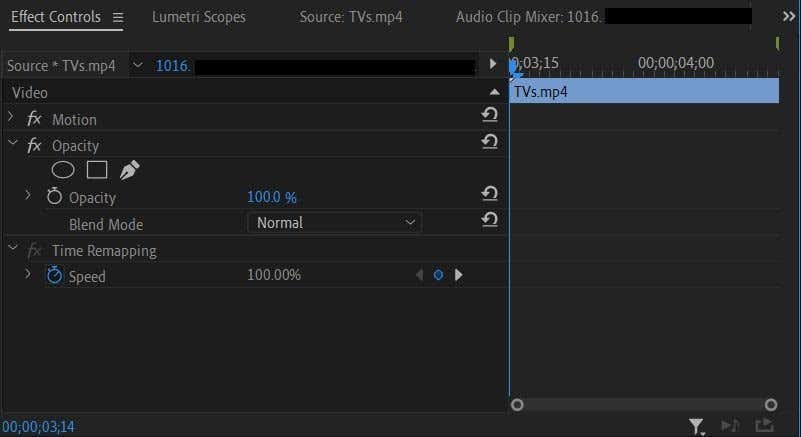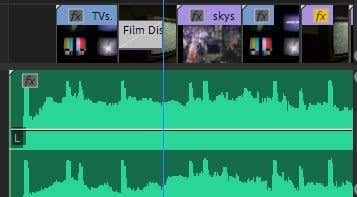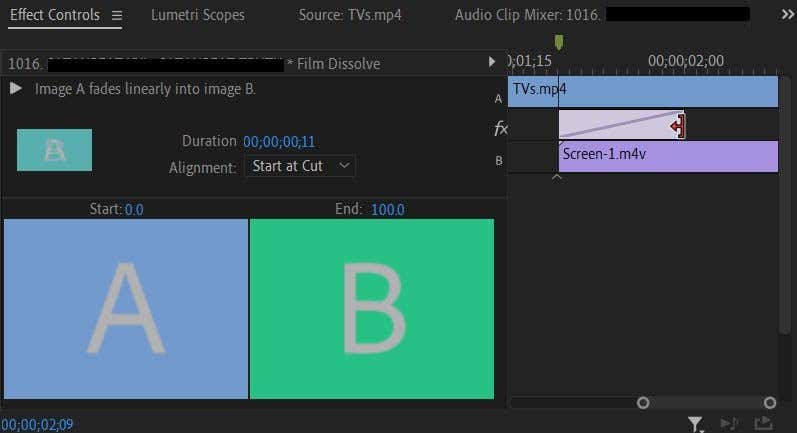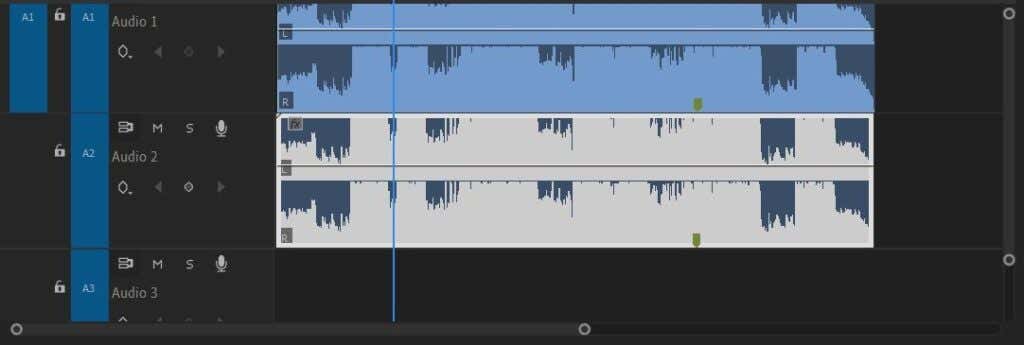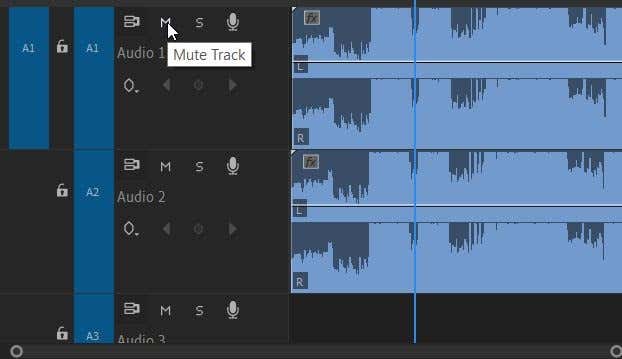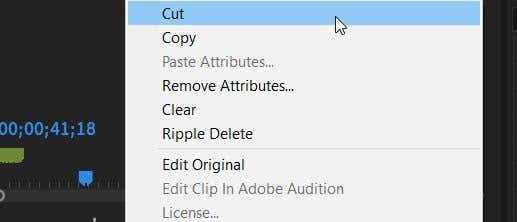Das Bearbeiten von Musik in einem Video kann Spaß machen, da Musik und Video zusammen eine viel stärkere Wirkung haben können als beides einzeln. Allerdings kann es eher frustrierend als unterhaltsam erscheinen, wenn Sie nicht wissen, wie Sie Musik bearbeiten oder sie in Ihren Videoclips anordnen.
Es gibt einige Techniken, mit denen Sie die Bearbeitung von Musik in Videos erheblich vereinfachen können. Natürlich kann sich die Art und Weise, wie Sie diese Tipps nutzen, je nach verwendetem Bearbeitungsprogramm ändern, aber die allgemeinen Ideen sollten gelten.
Im Takt bearbeiten
Eine effiziente Möglichkeit, Musik in ein Video zu schneiden, besteht darin, die Videoschnitte im Takt des Beats zu bearbeiten. Oder ordnen Sie bestimmte Clips aneinander. Dies ist sehr einfach, unabhängig davon, welches Videobearbeitungsprogramm Sie verwenden. Hier ist wie.
Gehen Sie in die Zeitleiste Ihres Videos und suchen Sie Ihre Audiospur.
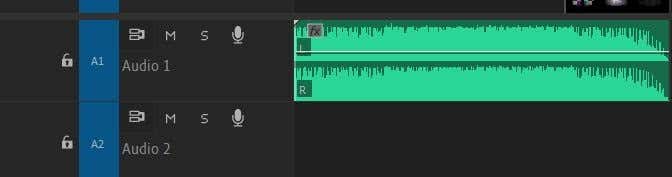
Sehen Sie sich die Wellenform Ihres Audiomaterials an und prüfen Sie, ob Sie es in Ihrem Programm vergrößern können.
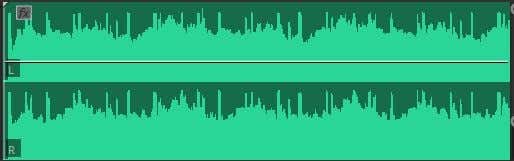
Finden Sie die Spitzen im Audio. Hier sind die Beats.
Bearbeiten Sie Ihre Videoclips im Takt dieser Spitzenwerte, und Sie werden feststellen, dass die Musik dazu passt.
Wenn Sie in Adobe Premiere bearbeiten, gibt es eine noch bessere Möglichkeit, diese Methode durchzuführen.
Fügen Sie Ihr Audio zu Ihrer Timeline hinzu.
Spielen Sie den Ton ab und drücken Sie die M-Taste an den Stellen, an denen Sie Ihre Markierungen hinzufügen möchten. Dies sind die Punkte, an denen Ihr Filmmaterial im Takt schneidet.
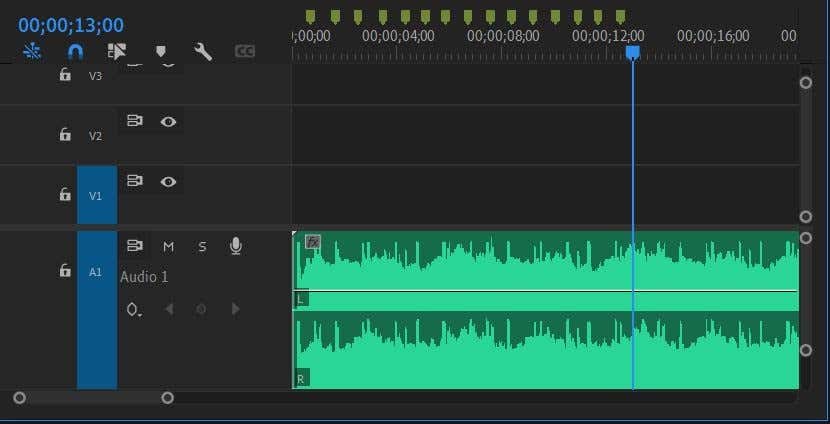
Wählen Sie Ihr gesamtes Filmmaterial im Bedienfeld Projekt aus, klicken Sie dann mit der rechten Maustaste und klicken Sie unten rechts im Bedienfeld auf Automatisieren zur Sequenzierung .
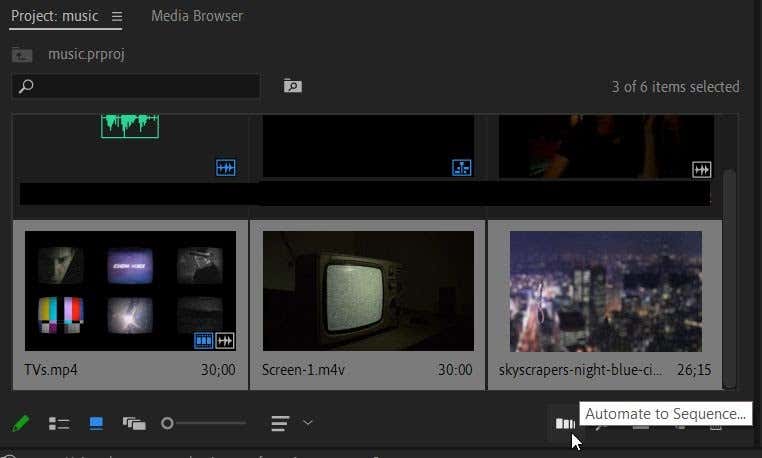
Stellen Sie die Reihenfolge -Einstellungen auf Auswahlreihenfolge und die Platzierung auf An nicht nummerierten Markierungen ein und wählen Sie dann aus OK . Wenn an Ihre Clips Audio angehängt ist, stellen Sie sicher, dass Sie die Methode auf Bearbeitung überschreiben setzen und die Option Audio ignorieren aktivieren.
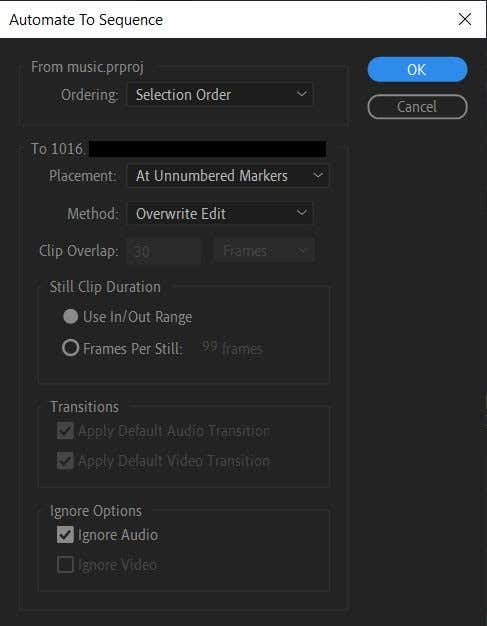
Die Software schneidet das Filmmaterial dann entsprechend den von Ihnen festgelegten Markierungen.
.
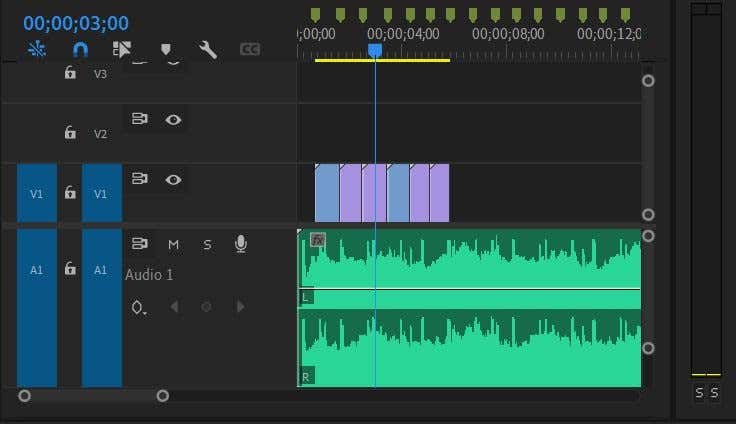
Ändern Sie die Geschwindigkeit von Clips
Eine weitere Möglichkeit, einen ansprechenden Effekt hinzuzufügen, insbesondere wenn Sie feststellen, dass ein Clip länger oder kürzer als nötig ist, besteht darin, die Geschwindigkeit zu ändern. Auf diese Weise können Sie Teile von Clips, die Sie möchten, leichter in das Video einfügen und die Bearbeitung zur Musik erleichtern.
Je nachdem, welches Videobearbeitungsprogramm Sie verwenden, kann der Vorgang etwas anders sein, aber hier erfahren Sie, wie Sie ihn in Adobe Premiere durchführen.
Klicken Sie mit der rechten Maustaste auf den Clip, dessen Geschwindigkeit Sie ändern möchten.
Wählen Sie Geschwindigkeit/Dauer .
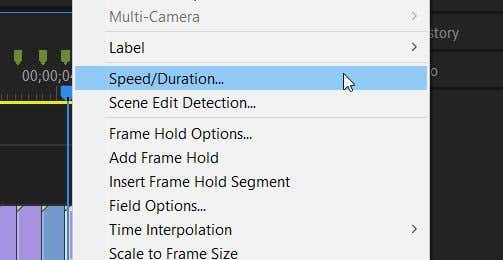
In dem angezeigten Fenster wird durch Ändern des Prozentsatzes des Geschwindigkeit -Werts bestimmt, wie schnell oder langsam der Clip läuft.
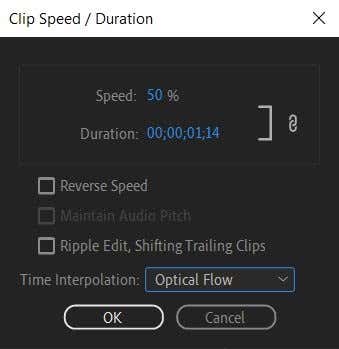
Sie können auch die Funktion Zeit-Neuzuordnung verwenden, um die Geschwindigkeit Ihrer Clips zu ändern und mehr Kontrolle über die Punkte in Ihren Clips zu haben, die beschleunigt oder verlangsamt werden sollen.
Wählen Sie in der Timeline den Clip aus, dessen Geschwindigkeit Sie ändern möchten.
Gehen Sie zum Bereich Effektsteuerung und suchen Sie nach der Dropdown-Liste Zeit-Neuzuordnung .
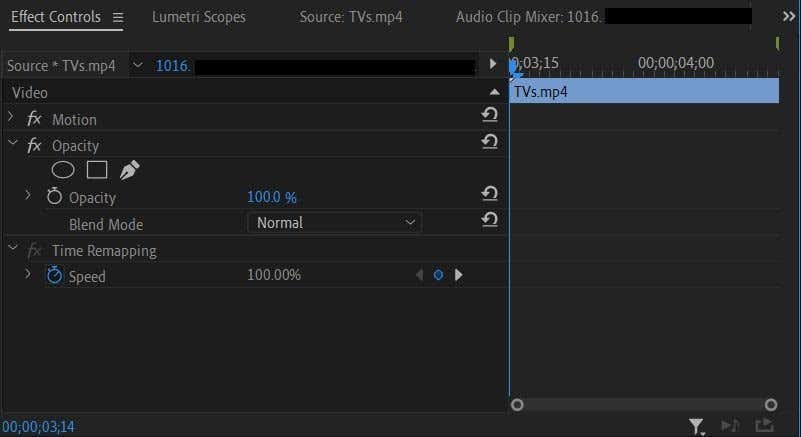
Unter dieser Dropdown-Liste befindet sich der Wert für die Geschwindigkeit . Sie können Keyframes festlegen und diesen Wert überall dort ändern, wo die Geschwindigkeitsänderung erfolgen soll.
Mit dieser Methode können Sie Geschwindigkeitsänderungen nur für bestimmte Teile eines Clips festlegen oder das Filmmaterial innerhalb desselben Clips sowohl beschleunigen als auch verlangsamen. Es ermöglicht viel mehr kreative Kontrolle, wenn Sie die Zeit Arbeiten mit Keyframes verbringen möchten.
Verwenden Sie Übergänge
Manchmal passen einfache Sprünge von einem Clip zum nächsten nicht zum Gefühl der Musik. Es kann funktionieren, wenn die Musik an einem schnelleren Punkt abgespielt wird. Wenn die Musik jedoch langsamer wird, möchten Sie möglicherweise einen langsameren Übergang, der dazu passt.
Sie können dies erreichen, indem Sie die Übergangsvideoeffekte in einem Bearbeitungsprogramm verwenden. In den meisten Fällen empfiehlt sich die Ein- oder Ausblendung.
Wählen Sie den Clip aus, in den Sie ein- oder ausblenden möchten.
Gehen Sie im Bedienfeld Effekte zu Videoübergänge >Überblenden .
.

Es stehen mehrere Überblendungseffekte zur Auswahl, aber für die meisten Anwendungen ist die Filmauflösung eine gute Wahl. Wenn Sie sich entschieden haben, welches Sie verwenden möchten, klicken Sie darauf und ziehen Sie es auf den Clip in der Timeline. Sie können es entweder am Anfang oder am Ende des Clips platzieren.
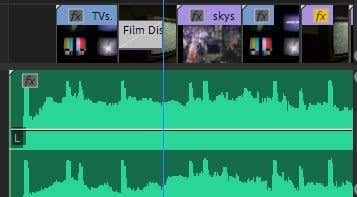
Spielen Sie Ihr Video noch einmal ab, um zu sehen, ob Ihnen der Übergang gefällt. Wenn Sie möchten, können Sie den Übergang länger oder kürzer machen, indem Sie ihn auswählen und zum Bedienfeld Effekteinstellungen wechseln. In der Zeitleiste neben den Steuerelementen sollten Sie den Übergangseffekt auswählen und ihn heraus- oder hineinziehen können, um ihn jeweils zu verlängern oder zu verkürzen.
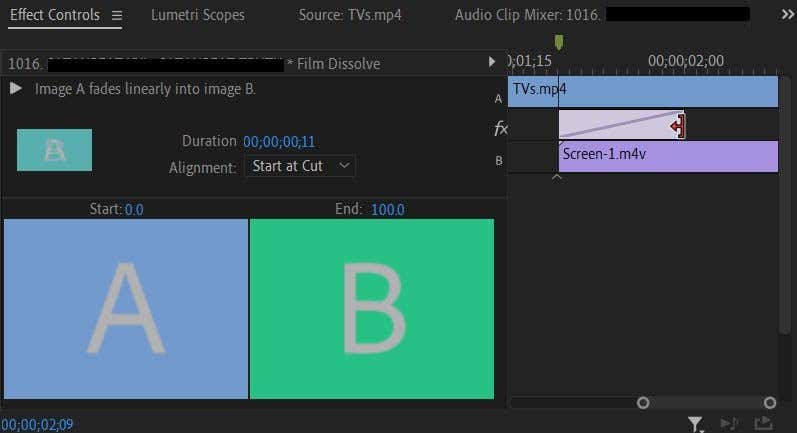
Experimentieren Sie mit den anderen Übergangseffekten, um zu sehen, ob sie besser zu Ihrem Projekt passen. Sie können beispielsweise den Effekt Kreuzauflösung verwenden, um aus einem Clip auszublenden und in den nächsten einzublenden.
Lippensynchronisation bearbeiten
Einer der frustrierenderen Aspekte beim Bearbeiten von Musik in Videos entsteht, wenn Sie lippensynchrone Teile haben. Um sicherzustellen, dass der Text in der Audiodatei mit den Lippen der Person übereinstimmt, bedarf es einer Menge Versuch und Irrtum, aber es gibt einige Möglichkeiten, wie Sie den Prozess viel einfacher machen können.
Ziehen Sie den Clip in die Timeline, während Ihr Motiv seinen Text singt.
Ziehen Sie den Schieberegler an den Seiten der Audio-Timeline nach innen, um das Audiosignal des Clips zu vergrößern, sodass Sie die Wellenformen sehen können.
Ziehen Sie das Musikaudio in die Timeline und platzieren Sie es in einer Audiospur direkt unter dem Audio des Clips.
Betrachten Sie die Wellenformen beider Audiospuren und versuchen Sie, die Spitzen und Einbrüche anzupassen, indem Sie das Musikaudio verschieben, bis sie ausgerichtet sind.
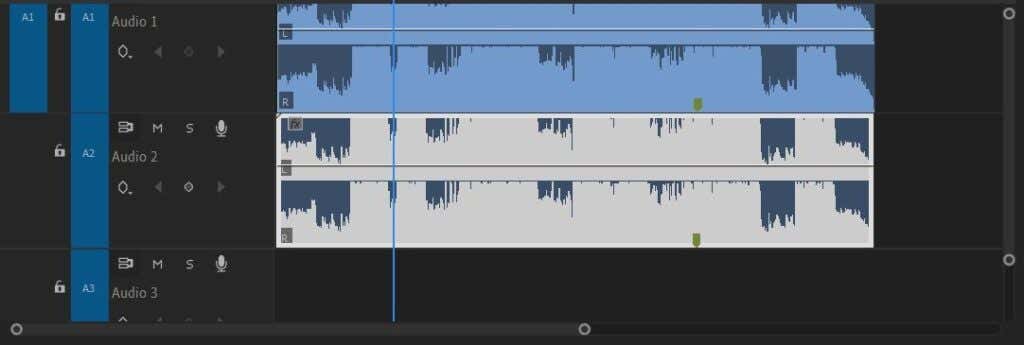
Schalten Sie die Audiospur des Originalclips stumm, indem Sie auf das SymbolM auf der linken Seite des Zeitleistenfensters klicken. Spielen Sie dann den Clip ab, um zu sehen, ob die Lippenbewegungen der Person mit dem Musikton übereinstimmen.
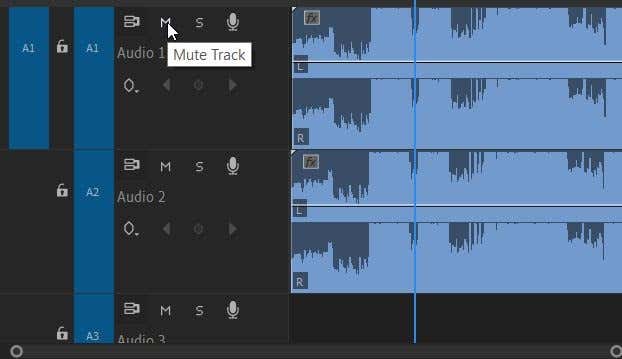
Sobald Sie das Gefühl haben, dass sie gut zusammenpassen, können Sie den Ton aus dem Clip löschen, indem Sie mit der rechten Maustaste darauf klicken und Ausschneiden auswählen.
.
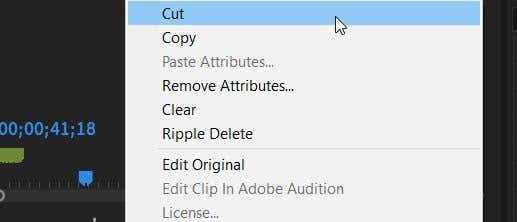
Musik in ein Video bearbeiten
Das Bearbeiten eines Musikvideos kann eine Menge Arbeit sein, insbesondere wenn Sie mit diesen Techniken noch nicht vertraut sind. Die oben genannten Tipps sollten Ihnen jedoch bei der Erstellung eines großartigen Videos sehr helfen.
Lassen Sie uns in den Kommentaren unten wissen, wie Sie gerne Musik in Ihre Videos einarbeiten!
.
Zusammenhängende Posts: